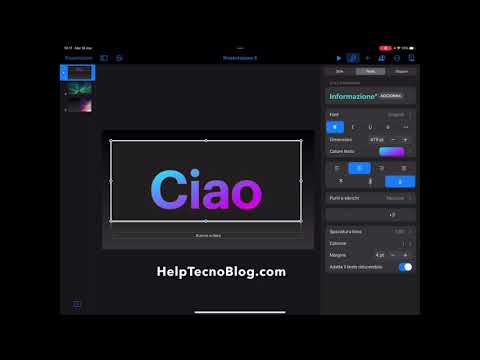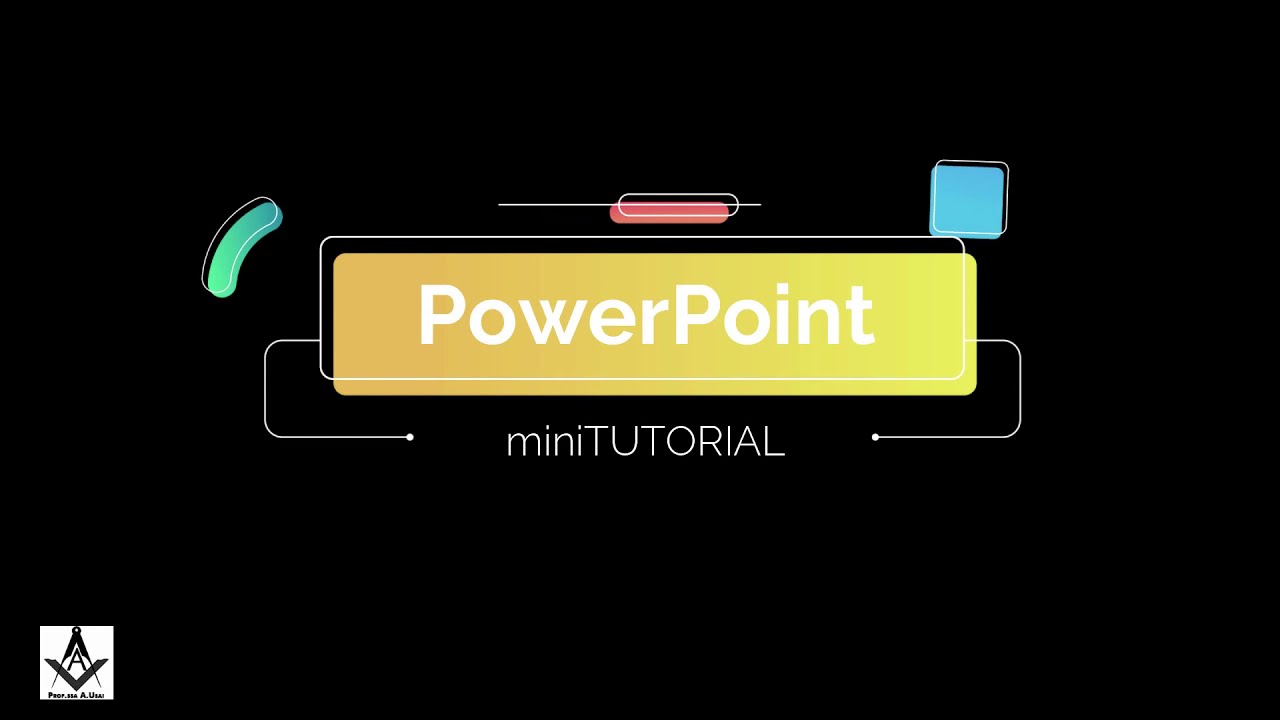Trasferire file PowerPoint su iPad può essere utile quando si necessita di lavorare o presentare presentazioni in modo mobile e senza la necessità di un computer. Ci sono diverse opzioni per trasferire i file su iPad, come ad esempio l’utilizzo di iCloud Drive, iTunes o altri servizi di cloud storage. In ogni caso, è importante assicurarsi che il file sia compatibile con l’applicazione PowerPoint per iPad e che sia stato trasferito correttamente per evitare problemi di visualizzazione o di funzionamento del documento.
Come trasferire PowerPoint da PC a iPad?
Se sei un utente di PowerPoint e vuoi trasferire le tue presentazioni dal tuo PC al tuo iPad, ci sono diverse opzioni disponibili. Ecco i passaggi da seguire per trasferire PowerPoint dal PC all’iPad:
Passaggio 1: Apri iTunes sul tuo PC e collega il tuo iPad al computer utilizzando il cavo USB.
Passaggio 2: Scegli il tuo iPad nell’elenco dei dispositivi disponibili in iTunes.
Passaggio 3: Nella sezione “App” dell’iPad, cerca la sezione “File Sharing”.
Passaggio 4: Scegli PowerPoint dal menu a discesa “App”. Se PowerPoint non è elencato, assicurati di averlo installato sul tuo iPad.
Passaggio 5: Fai clic sul pulsante “Aggiungi file” e seleziona la presentazione PowerPoint che vuoi trasferire dal tuo PC.
Passaggio 6: Dopo aver selezionato il file, fai clic sul pulsante “Apri” per iniziare il trasferimento.
Passaggio 7: Una volta completato il trasferimento, disconnetti il tuo iPad dal PC.
Ora puoi aprire la presentazione PowerPoint sul tuo iPad utilizzando l’applicazione PowerPoint. Assicurati di aver installato l’applicazione PowerPoint sul tuo iPad prima di trasferire la presentazione.
In generale, puoi utilizzare anche altre applicazioni in alternativa ad iTunes per trasferire file PowerPoint dal PC all’iPad. Ad esempio, puoi utilizzare Dropbox o Google Drive per caricare la tua presentazione PowerPoint dal PC e scaricarla sull’iPad. Ci sono anche app specifiche per la gestione dei file che ti consentono di trasferire file tra il PC e l’iPad tramite Wi-Fi o Bluetooth.
In sintesi, per trasferire PowerPoint dal PC all’iPad, devi collegare il tuo iPad al PC, scegliere PowerPoint dalla sezione “File Sharing” in iTunes e selezionare la presentazione che vuoi trasferire. Oppure, puoi utilizzare altre applicazioni come Dropbox o Google Drive per caricare e scaricare la presentazione PowerPoint sull’iPad.
Come si fa a trasferire un PowerPoint?
Se sei un utente di iPad e hai bisogno di trasferire un file PowerPoint sul tuo dispositivo, ci sono vari modi per farlo. Ecco i passaggi da seguire:
Passaggio 1: Assicurati di avere un’applicazione di gestione dei file sul tuo iPad. Ci sono diverse app disponibili nell’App Store, come ad esempio “File” di Apple, “Documents” di Readdle, “File Manager” di TapMediaLtd, ecc.
Passaggio 2: Connettiti al tuo computer e apri iTunes. Seleziona il tuo dispositivo iPad e vai alla scheda “File sharing”.
Passaggio 3: Seleziona l’app di gestione dei file che hai installato sul tuo iPad. Fai clic sul pulsante “Aggiungi file” e scegli il file PowerPoint che desideri trasferire.
Passaggio 4: Dopo aver selezionato il file, fai clic sul pulsante “Sincronizza” per avviare il trasferimento.
Passaggio 5: Se preferisci utilizzare un servizio di cloud storage come Google Drive, Dropbox, OneDrive o iCloud, carica il file PowerPoint sul tuo account di archiviazione cloud e accedi all’applicazione corrispondente dal tuo dispositivo iPad. Scarica il file sul tuo iPad per visualizzarlo o modificarlo.
Questi sono i passaggi principali per trasferire un file PowerPoint sul tuo iPad. Scegli il metodo che preferisci e goditi la tua presentazione su un dispositivo mobile!
Come trasferire file da iPad?
Se devi trasferire un file PowerPoint dal tuo computer all’iPad, puoi farlo seguendo questi semplici passaggi:
- Collega l’iPad al computer utilizzando il cavo USB fornito con il dispositivo.
- Apri iTunes sul tuo computer.
- Fai clic sull’icona dell’iPad in alto a sinistra della finestra di iTunes.
- Nella barra laterale sinistra, fai clic su “App”.
- Scorri verso il basso fino alla sezione “File condivisi”.
- Fai clic sull’app “Keynote” o “PowerPoint” a seconda del tipo di file che desideri trasferire.
- Seleziona il file PowerPoint che desideri trasferire.
- Fai clic sul pulsante “Aggiungi” e seleziona il file dal tuo computer.
- A questo punto, il file PowerPoint verrà trasferito sull’iPad e potrai accedervi dall’app Keynote o PowerPoint.
Ricorda che per trasferire file da iPad è necessario utilizzare iTunes e il cavo USB, ma esistono anche altre opzioni come l’utilizzo di servizi cloud o app di trasferimento file.
Come trasformare PowerPoint in pdf iPad?
Se vuoi trasferire un file PowerPoint sul tuo iPad, ma non hai PowerPoint installato sul tuo dispositivo, puoi convertirlo in PDF. Ecco i passaggi da seguire:
Passaggio 1: Apri il tuo file PowerPoint sul tuo computer e clicca su “File” in alto a sinistra.
Passaggio 2: Seleziona “Esporta” e scegli “Crea documento PDF/XPS”.
Passaggio 3: Scegli dove salvare il file e clicca su “Pubblica”. Una volta completata la conversione, il file PDF sarà pronto per essere trasferito sul tuo iPad.
Passaggio 4: Trasferisci il file PDF sul tuo iPad. Puoi farlo tramite email, iCloud, Dropbox o qualsiasi altro servizio di cloud storage.
Passaggio 5: Una volta che il file PDF è sul tuo iPad, puoi aprirlo utilizzando l’applicazione “Libri” o qualsiasi altra app di lettura PDF disponibile sull’App Store.
Passaggio 6: Ora sei pronto per visualizzare il tuo file PowerPoint in formato PDF sul tuo iPad!
Seguendo questi passaggi, puoi facilmente trasferire un file PowerPoint sul tuo iPad in formato PDF. In questo modo, potrai leggerlo ovunque e in qualsiasi momento, anche se non hai accesso a PowerPoint.